
- •Введение
- •Требования к знаниям и умениям
- •Содержание
- •Введение
- •Лабораторные работы:
- •Контрольные листы:
- •Лабораторная работа № 1 Тема: Оформление рабочего листа.
- •Лабораторная работа № 2 Тема: Ввод и редактирование формул.
- •Лабораторная работа № 6 Тема: Графическая обработка табличных данных.
- •Лабораторная работа №3 Тема: Использование функций в табличном процессоре
- •Лабораторная работа №4 Тема: Использование абсолютных и относительных ссылок. Построение диаграмм
- •Лабораторная работа № 9 Тема :Простейшие вычисления в таблице, вставка рисунков в таблицу
- •Лабораторная работа №7 Тема: Построение и оформление графиков математических функций.
- •Лабораторная работа №8 Тема: Оформление расчетной таблицы.
- •Лабораторная работа № 5 Тема: Использование логических функций в формулах
- •Лабораторная работа № 11 Тема: Составление итоговых отчётов
- •Лабораторная работа № 12 Тема: Выбор данных с помощью Автофильтра
- •Лабораторная работа № 13 Тема: Составление консолидированных отчётов
- •Краткая теория
- •Лабораторная работа № 10 Тема: Сортировка данных в эт.
- •Контрольный лист № Тема: Создание расчетных таблиц
- •Командировочные затраты отдела №1
- •Контрольный лист №1 Тема: Создание расчетных таблиц
- •Вычисление чистого дохода предприятия
- •Контрольный лист 2
- •Вариант 1
- •Контрольный лист 2
- •Контрольный лист 3 Тема: Ввод формулы
- •Вариант 1
- •Контрольный лист 3 Тема: Ввод формулы
- •Вариант 2
- •Контрольный лист 4 Тема: Абсолютные и смешанные ссылки
- •Вариант 1
- •Контрольный лист 5 Тема: Организация работы со списками
- •Контрольный лист 6 Тема: Создание и редактирование диаграмм ф. И. О. __________________________________________класс _________
- •Литература
Лабораторная работа № 5 Тема: Использование логических функций в формулах
Цель работы: Знакомство и освоение логических функций в MS Excel:
Применение логических функции в ЭТ..
Порядок выполнение работы:
Задание:
1. На рисунке изображен пример тестирующей программы. Составить собственный тест, состоящий из 5 вопросов и внесите его в таблицу.
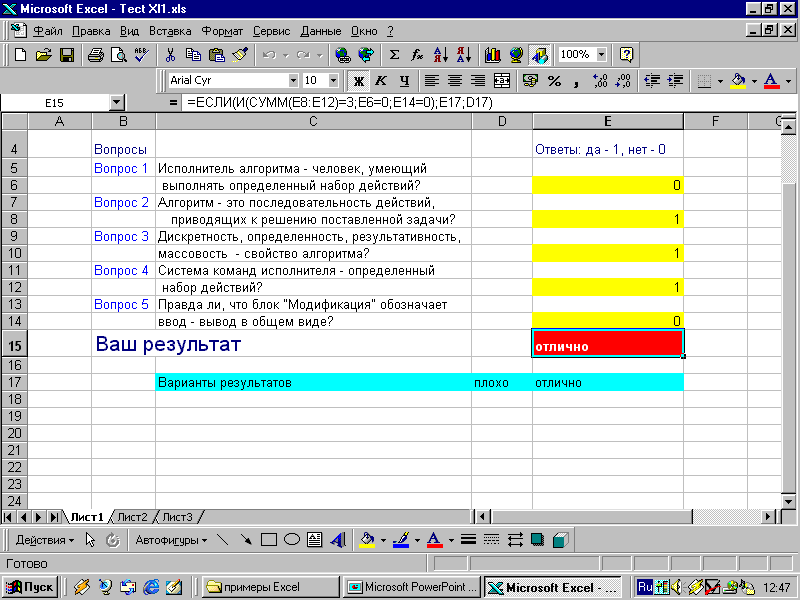
Рис. 1
2. В ячейку, в которой должен будет выводиться результат, ввести формулу его вычисления с использованием логических функций.
3. Протестировать одноклассников и при необходимости отладить тест.
Проверь себя:
Какие логические функции существуют?
Где можно использовать логические функции?
Лабораторный практикум
Табличный процессор
Microsoft Exсel
Учащиеся должны знать:
Что такое ЭТ и табличный процессор;
Основные информационные единицы ЭТ: ячейки, строки, столбцы, блоки и способы их идентификации;
Какие типы данных заносятся в ЭТ;
Как табличный процессор работает с формулами;
Основные функции (используются в ЭТ);
Графические возможности табличного процессора.
Учащиеся должны уметь:
Открывать готовую электронную таблицу в одном из табличных процессоров;
Редактировать содержимое ячеек;
Осуществлять расчеты по готовой электронной таблице;
Выполнять основные операции манипулирования с фрагментами ЭТ: копирование, удаление, вставка, сортировка;
Получать диаграммы с помощью графических средств табличного процессора;
Создавать электронную таблицу для нескольких расчетов.
Лабораторная работа № 11 Тема: Составление итоговых отчётов
Цель работы: выработать навыки составления итоговых отчетов в среде MS Excel.
Порядок выполнения работы:
Задание:
Некая организация закупила для своих подразделений принтеры и сканеры. Общие результаты закупки отражены в следующей таблице. (Рис. 1)
Товар |
Тип |
Наименование |
Цена |
Кол-во |
Сумма |
Принтер |
Матричный |
Epson LX-1050+ |
263 |
2 |
526 |
Принтер |
Матричный |
Epson LQ-100 |
127 |
5 |
635 |
Принтер |
Матричный |
Epson LQ-2170 |
639 |
3 |
1917 |
Принтер |
Струйный |
Epson Stylus-1520 |
884 |
5 |
4420 |
Принтер |
Струйный |
Epson Stylus-3000 |
1572 |
8 |
12576 |
Принтер |
Струйный |
Epson Stylus-1500 |
467 |
3 |
1401 |
Принтер |
Струйный |
Epson Stylus-Photo 700 |
304 |
1 |
304 |
Принтер |
Лазерный |
HP Laserjet 4000 |
1275 |
1 |
1275 |
Принтер |
Лазерный |
HP Laserjet 5000 |
1688 |
2 |
3376 |
Принтер |
Лазерный |
HP Laserjet Color 8500 |
7358 |
1 |
7358 |
Сканер |
Листовой |
Paragon Page 630 |
43 |
2 |
85 |
Сканер |
Листовой |
Paragon Page Easy |
52 |
1 |
52 |
Сканер |
Планшетный |
Paragon 800II EP |
211 |
2 |
422 |
Сканер |
Планшетный |
Scan Express 6000 SP |
85 |
3 |
255 |
Сканер |
Планшетный |
Paragon 1200 SP |
201 |
1 |
201 |
Сканер |
Планшетный |
Scan Express A3 P |
203 |
1 |
203 |
Рис. 1
Создайте таблицу по приведённому выше образцу.
Для вычисления сумм вставьте необходимые формулы.
Сохраните файл под именем «Perif».
Microsoft Excel позволяет автоматически вычислять промежуточные итоги. Например, можно найти суммы, затраченные на покупку всех принтеров и всех сканеров. Предварительно убедитесь, что данные таблицы отсортированы по типу товаров.
Выделите таблицу (достаточно выделить хотя бы одну ячейку таблицы).
В меню Данные выберите команду Итоги. В случае необходимости согласитесь с предложением считать первую строку выделения названием. Откроется диалоговое окно Промежуточные итоги.
Для этого чтобы подвести итоги по каждому типу товара ( отдельно принтеры и отдельно сканеры), в раскрывающемся списке При каждом изменении в выберите «Товар».
Убедитесь, что в поле Операция выбрана Сумма.
Для того чтобы просуммировать показатели количества товара и сумм, затраченных на покупку, в поле Добавить итоги по установите флажки напротив строк «Кол-во» и «Сумма».
Проверьте, что напротив строк Заменить текущие итоги и Итоги под данными установлены флажки, и нажмите ОК.
Таким образом, вы получите итоговые значения количества и суммы для каждого типа товара. Сверьте свои результаты с приведёнными на рисунке. (Рис. 2)
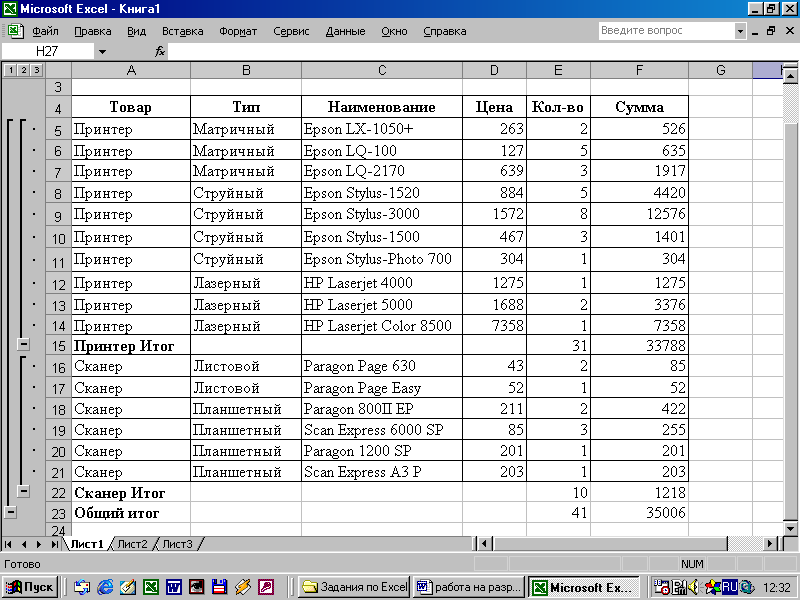
Рис. 2
Удалите введенные промежуточные итоги. Для этого выберите команду [Данные-Итоги] и щёлкните кнопку Убрать все. Таблица должна вернуться в исходное состояние.
